如何设置win8系统进入睡眠状态后音乐继续播放
Windows 8是美国微软开发的新一代操作系统,Windows 8共有4个发行版本,分别面向不同用户和设备。于2012年10月26日发布。微软在Windows 8操作系统上对界面做了相当大的调整。取消了经典主题以及Windows 7和Vista的Aero效果,加入了ModernUI,和Windows传统界面并存。同时Windows徽标大幅简化,以反映新的Modern UI风格。前身旗形标志转化成梯形。
我们离开电脑一段时间后,ghost win8系统也会根据用户设置时间自动进入睡眠或待机状态。但是有win8系统用户反馈进入睡眠状态后播放音乐也会自动停止,需要手动按下键盘或移动鼠标才能继续播放音乐,那么如何设置win8系统进入睡眠状态后音乐继续播放呢?方法当然是有的,有需要不妨看看下面详细操作。
解决方法:
1、接在桌面空白的地方单击右键选择“个性化”;
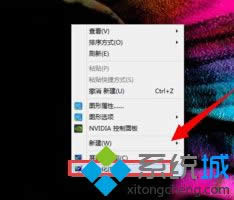
2、开“个性化”,点击右下角的“屏幕保护程序”进入屏幕保护程序设置,再点击左下角的“更改电源设置”;
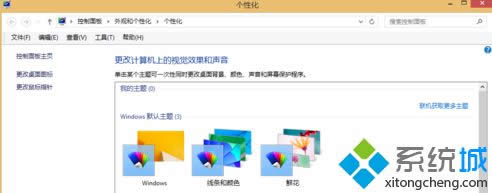
3、电源选项页面,点击“平衡”右边的“更改计划设置”;
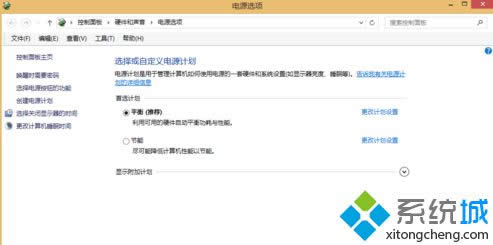
4、入编辑计划设置,可以看到系统默认的休眠时间是30分钟,所以每次半个钟电脑就自动黑屏,音乐停止播放;
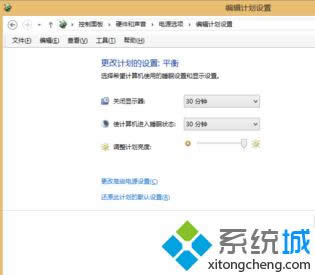
5、时间后面的三角符号,把两个选项的时间都修改为“从不”,然后点击“修改保存”(关闭显示器时间可自定义设置);
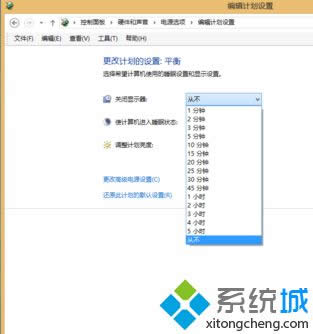
6、存好修改之后,回到屏幕保护程序设置点击下面的“应用”和“确定”就OK了,这样电脑就不会休眠,听音乐可以永不停止。
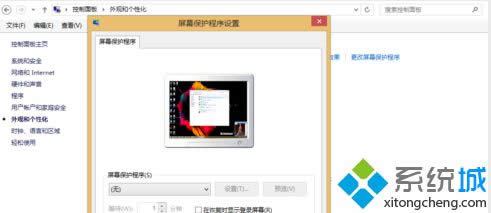
按照教程的方法将win8系统设置之后,那么音乐就可以继续播放,我们只要设置关闭显示器时间就好,这样也同样可以做到省电状态。
Windows 8是对云计算、智能移动设备、自然人机交互等新技术新概念的全面融合,也是“三屏一云”战略的一个重要环节。Windows 8提供了一个跨越电脑、笔记本电脑、平板电脑和智能手机的统一平台。